win10可以录屏 win10自带录屏怎么使用
win10可以录屏,现代科技的快速发展,为我们的生活和工作带来了很多便利和乐趣。Windows 10作为操作系统的主流版本,带来许多实用的功能,其中之一就是自带录屏功能。许多人经常使用第三方应用程序来录制屏幕,但在Win10中不用再这样操作了。是时候学会使用Win10自带的录屏功能了!下面将为你详细介绍Win10自带录屏的使用方法。
win10自带录屏怎么使用
具体方法:
1.首先打开开始菜单,点击图示的设置图标,。
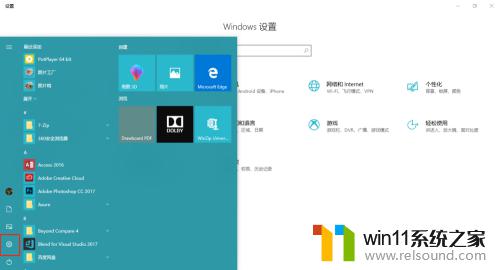
2.打开设置面板后,
打开游戏选项。
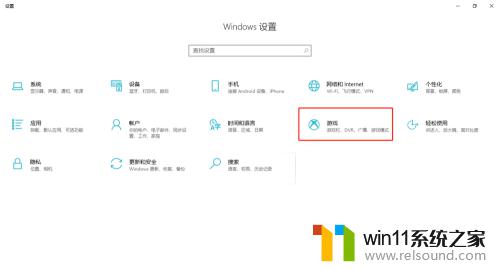
3.在游戏栏选项卡中,
勾选”使用游戏栏录制游戏剪辑、屏幕截图和广播“
即可开启屏幕录制的功能。
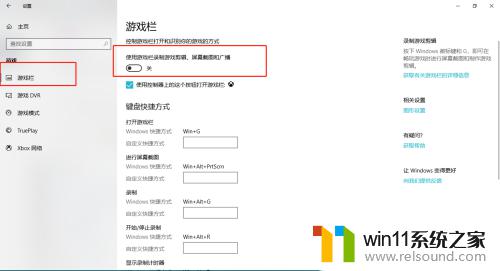
4.鼠标往下拖可以自定义屏幕录制的一些快捷键。
默认 win+G 开启屏幕录制。
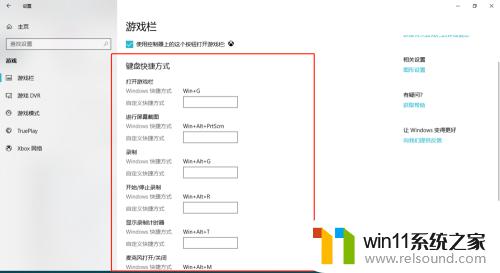
5.现在我们来尝试一下,
键盘敲 win+G,启动录制程序,
稍等片刻,便会弹出图示信息,勾选复选框即可。
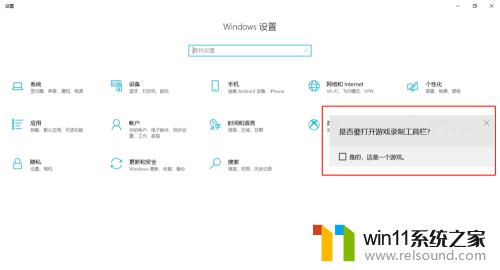
6.图示正在录制。
可以截图,录制,暂停,广播等功能!
有没有很吃惊~、~
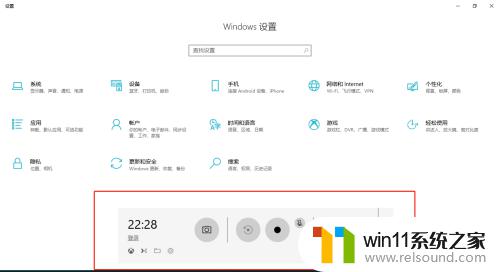
总体而言,Win10自带录屏功能简单易用,可以轻松录制电脑屏幕和应用的操作,适用于许多应用场景,比如教学、演示、直播等。无需第三方软件,Win10自带录屏功能可以帮助你更加方便地进行视频创作。快来试试吧!















